永劫无间最近很多玩家在游玩的时候经常会遇到卡顿掉帧的情况,很多玩家都不知道应该怎么办,那么如何才能解决这个卡顿掉帧问题呢,接下来小编就来带各位一起来看看详细的解决方法吧。
永劫无间卡顿掉帧解决方法:
画面设置:
首先在游戏中按ESC打开选项设置
画面设置栏里面如此调节:
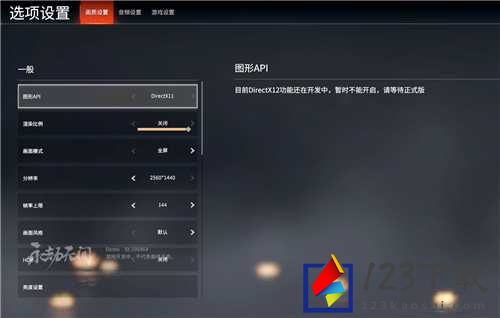
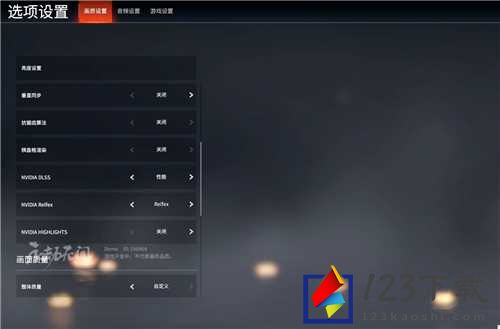

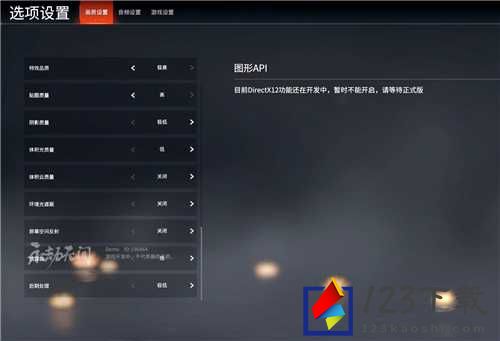
设置完成之后,保存重新进入游戏。
如果还是卡的话可以打开控制面板。如图:
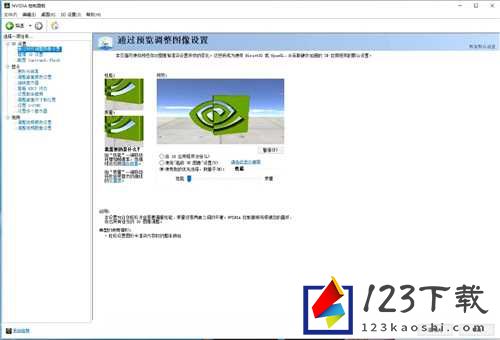
1、找到【管理3D设置】,然后在里面选择要自定义的程序,选择永劫无间。

2、点击添加,添加选定的程序也就是永劫无间。
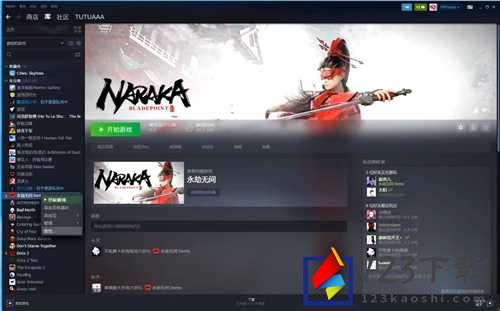
3、找不到在哪可以重新打开Steam,打开属性找到永劫无间的安装位置,复制下来。
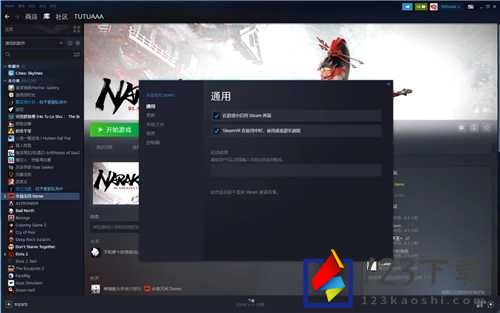
4、然后回到控制面板,找到这里的浏览,将之前的地址复制进去,添加StartGame这个。
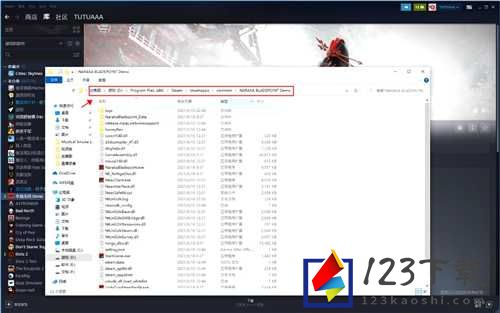
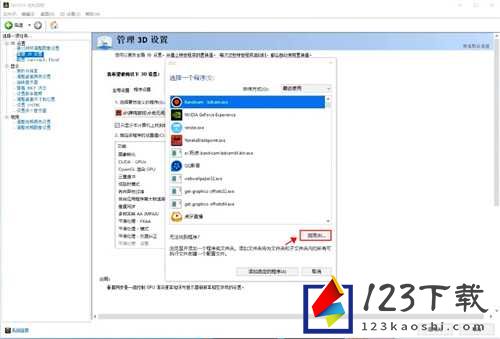
5、找到之后可以管理程序的设置值,在这里将电源管理设置改成最高性能优先,然后点击应用就可以了。
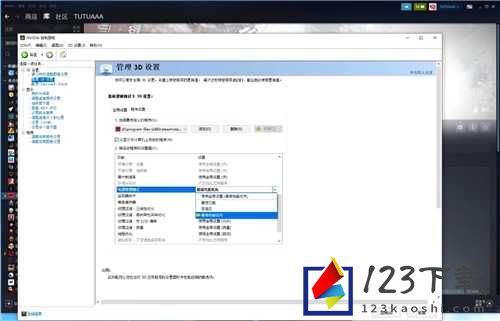
这时候,控制面板会优先保证永劫无间这款游戏的稳定,从而使卡顿的概率变小。还有就是在游戏里把不该开的设置都关一关,性能不是特别好的话,有些画面设置没必要开,后台没有控制面板电脑性能会大打折扣所以一定要记住调一下。控制面板不小心删了的可以去官网再下载一个,记得看自己电脑型号,别下载错了。